PDFelement-Potente y sencillo editor de PDF
¡Empieza con la forma más sencilla de gestionar archivos PDF con PDFelement!
Por lo general, los archivos PDF están encriptados para evitar accesos no autorizados. Por tanto, si acabas de recibir un archivo PDF cifrado con contraseña, primero debes eliminar el cifrado para poder consultar o editar el documento.
Para quitar la encriptación de un PDF, se necesita un eliminador de encriptación de PDF fiable. No obstante, con la gran cantidad de herramientas PDF disponibles en línea, es posible que no tengas claro qué herramienta emplear para la operación.
El artículo de hoy te mostrará la forma más sencilla de eliminar el cifrado de archivos PDF sin problemas y sin necesidad de conocimientos técnicos. Todo lo que necesitas hacer es quedarte con nosotros para saber más.
En este artículo
Parte 1. Ventajas y desventajas de cifrar los PDF
Todo depende de si es necesario cifrar un PDF. A continuación, presentamos brevemente algunas ventajas y desventajas de la encriptación de documentos PDF.
Ventajas
Evita el acceso no autorizado.
Facilita el intercambio seguro de archivos confidenciales.
Evita la edición no autorizada.
Es sencillo de usar.
Encriptar archivos PDF dificulta que usuarios no autorizados puedan robar fácilmente tu archivo.
Desventajas
Los PDF protegidos con contraseña no pueden abrirse sin una herramienta de eliminación de contraseñas.
La contraseña puede olvidarse.
Ahora que sabes las ventajas y desventajas de establecer la encriptación de archivos PDF, vamos a discutir cómo puedes eliminar la encriptación de PDF en tres pasos.
Parte 2. Elimina la encriptación de un PDF en 3 pasos con PDFelement
Quitar el cifrado de un PDF es sencillo si se dispone de un eliminador de cifrado de PDF fiable como el PDFelement software al alcance de tu mano. Esta herramienta dispone de potentes funciones que te permiten ejecutar distintos tipos de tareas relacionadas con PDF, como la eliminación de la encriptación de PDF, la edición de PDF, la firma de PDF, la conversión de PDF y muchas otras operaciones avanzadas sin necesidad de conocimientos avanzados.
Gracias a PDFelement, podrás eliminar con facilidad cualquier tipo de contraseña y establecer contraseñas en archivos PDF con unos pocos clics. Al contrario que otras herramientas habituales para PDF, no afecta a la calidad del documento PDF durante el proceso de eliminación de la contraseña. Estas son algunas de las principales características de esta herramienta;

![]() Impulsado por IA
Impulsado por IA
- Lee el PDF sin esfuerzo.
- Modifica y anota archivos PDF con unos pocos clics.
- Protege y elimina contraseñas de archivos PDF.
- Comprime y convierte PDF fácilmente.
A continuación se explica cómo eliminar la encriptación de un PDF en tres pasos;
Paso 1Seleccionar y abrir el archivo PDF de destino
Cuando hayas instalado el software PDF Element en tu ordenador, ejecútalo y haz clic en el botón Abrir PDF. Luego, selecciona el archivo PDF de destino con cifrado de contraseña.

En la pantalla de tu PC aparecerá una ventana emergente una vez que el documento haya terminado de cargarse.

Paso 2Eliminar la encriptación del PDF
Da clic en Proteger > Establecer contraseña.
Aparecerá el área de Configuración de seguridad. Ahora anula la contraseña de Apertura y Permiso.

![]() Impulsado por IA
Impulsado por IA

Paso 3Edita (de manera opcional) y guarda tu PDF
Puedes aprovechar las herramientas de PDFelement para editar el archivo PDF. Como ya hemos mencionado, la herramienta admite funciones que permiten convertir, firmar, anotar y mucho más en documentos PDF.

Finalmente, haz clic en Archivo en la parte superior izquierda y selecciona Guardar o Guardar como para guardar el documento PDF.

Parte 3. Cómo eliminar el cifrado de un PDF en línea y gratis
Junto con el método presentado anteriormente, también es posible utilizar herramientas en línea para eliminar el cifrado de archivos PDF. Pero no todos los archivos PDF son seguros para una operación de este tipo, HiPDF Es una de las mejores herramientas PDF en línea que ofrece una calidad de primera para quitar la protección por contraseña, convertir o hacer mucho más en archivos PDF.
La herramienta permite acceder a muchas funciones, entre ellas la de eliminar el cifrado de PDF. Y su sencilla interfaz de usuario permite navegar por la herramienta sin dificultad. No hace falta ser un experto en tecnología para utilizarlo.
Funciones clave
- Elimina la contraseña de un PDF.
- Edita el PDF en línea.
- Convierte el PDF en distintos formatos.
- Firma digitalmente un PDF.
- Convierte archivos a PDF con unos pocos clics.

Aquí se explica cómo utilizar HiPDF para eliminar el cifrado de PDF;
Paso 1 Abrir HiPDF eliminador de contraseñas cifradas en el navegador.

Paso 2 Haz clic en " Elegir archivo" y carga el archivo PDF que deseas convertir.
Paso 3 Introduce la contraseña correcta para el archivo PDF bloqueado en el área correspondiente una vez que se te pida. A continuación, da clic en "Desbloquear".
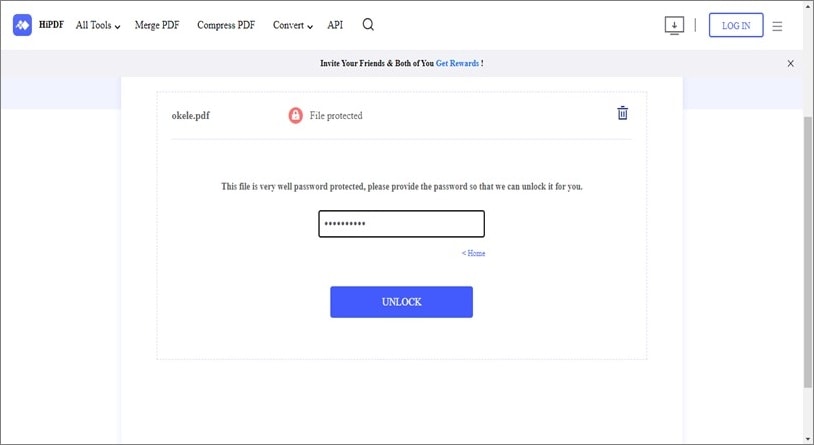
Paso 4 Después, espera a que HiPDF elimine el cifrado de contraseña del PDF. Luego, da clic en "Descargar" para guardar el archivo desbloqueado.
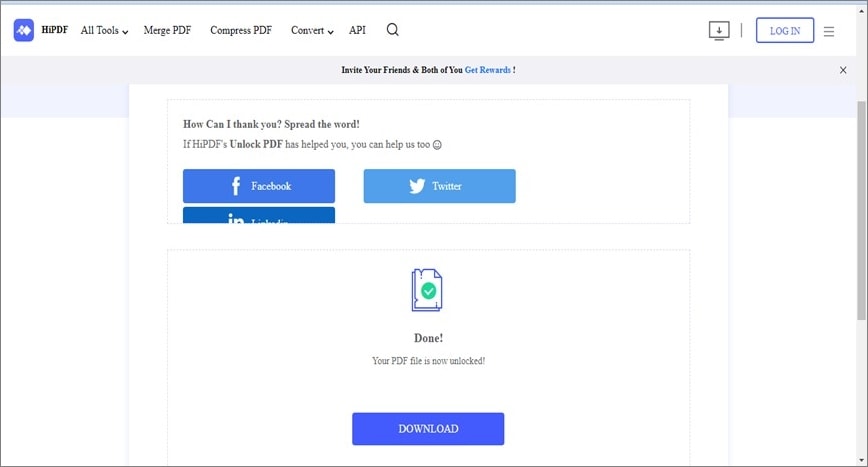
Conclusión
Esta técnica siempre puede ser útil para eliminar la encriptación de un PDF. Como puedes ver, lo único que necesitas es una herramienta de confianza como Wondershare PDFelement para eliminar la encriptación de PDF. No obstante, si buscas utilizar una herramienta en línea, HiPDF es la mejor opción con la que siempre podrás contar, aunque es recomendable utilizar PDFelement para trabajar en tu documento PDF, ya que es 100% seguro y protegido.

